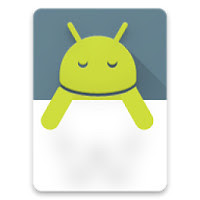Galaxy Note 9(SM-N960F/DS=グローバル版)をroot化する際に回避しなければならないセキュリティ機能についてのメモです。
以下はWeb検索して調べたことの切り貼りですが、ご参考まで。
実際の作業については、便利なツールが公開されていますので、深い知識が無くても、手順さえ間違えなければ、簡単にroot化が可能です。
Android OSとSamsungのセキュリティ機能について
Android OSとSamsungのセキュリティ機能には何種類かありますが、root化に際して回避が必要なのは下記3点です。dm-verity
Android 7.0(Nougat)以降、セキュアブートの厳格化に伴い、kernelの機能である"dm-verity(device-mapper-verity)"が強化され、ブートイメージや検証済みパーティションが改竄されていると、ブートしなくなるか、制限された状態でブートするようになりました。
defex Security
Android 8.0(Oreo)以降のGalaxyシリーズでは、Samsung独自の "defex Security"が導入され、MagiskやSuperSUを導入しても、KernelレベルでWhitelistに登録されたフォルダ(注1)以外のシステム領域のフォルダへのroot権限でのアクセスを必要とする一部のアプリ(注2)やMagisk Moduleは動作しません。
RMM / RLC
Galaxyシリーズでは、Note 8(Android 8.0)以降、"RMM(Remote Mobile Manager)"とRLC"(Remote Lock Control)"が導入され、ROM焼きをすると、OEMアンロックの有効化が一定期間(7日間)制限されたり、ストックファームウェアに戻すことを強制されたりします。
(注1)Whitelistに登録されたフォルダは下記です。
/system/bin/run-as
/init
/sbin/
/system/bin/
/system/xbin/
/system/vendor/bin/
/vendor/bin/
/tmp/update_binary
(注2)"/data/local/tmp"にアクセスする”Titanium Backup”や”ES File Explorer”が代表例です。
セキュリティ機能の回避方法について
上記の"dm-Verity"や"Samsung defex"、"RMM / RLC"による制限を回避してroot化するためには、パッチを当てる必要があります。その作業を簡単に行えるようにしたツールが、"N9_Root_for_OEM_issue_devices_V5.zip"です。
(Guide)Root +Busybox + OEM Fix + EFS backup Note 9 N960F/FD/N Exynos only
https://forum.xda-developers.com/galaxy-note-9/how-to/root-note-9-n960f-fd-experimental-t3832143
N9_Root_for_OEM_issue_devices_V5.zip
参照先のページのタイトルにもあるように、このツールはExynos版専用です。Snapdragon版では動作しませんので注意してください。
韓国版:SM-N960N ・・・ Exynos
北米版:SM-N960U ・・・ Snapdragon
中国・香港版:SM-N9600 ・・・ Snapdragon
グローバル版:SM-N960F/DS ・・・ Exynos
日本版:SC-01L(docomo)、SCV40(au) ・・・ Snapdragon
"N9_Root_for_OEM_issue_devices_V5.zip"について
"N9_Root_for_OEM_issue_devices_V5.zip"の中身は下記となっていますassets
busybox
dataapp
Kernel
magisk
META-INF
unsu
clean
flash_image
カスタムKernel、magisk、busyboxが含まれています。
root化手順
"N9_Root_for_OEM_issue_devices_V5.zip"を使ったroot化の手順については、下記を参照してください。Galaxy Note9(SM-N960F/DS)のroot化
http://galaxy-shw-m110s.blogspot.com/2018/12/galaxy-note9sm-n960fdsroot.html
その他参照サイト
Android OSとSamsung独自のセキュリティ機能については下記を参照しました。How To Disable DEFEX Security To Root Samsung Galaxy Phones [Oreo]
http://www.99mediasector.com/how-to-disable-defex-security-to-root-samsung-galaxy-phones-oreo/
Disable DEFEX Security to Root Samsung Galaxy Devices on Oreo (Guide)
https://www.thecustomdroid.com/disable-defex-security-samsung-galaxy-oreo-root/
Working ROOT for Oreo SM-J701F
https://forum.xda-developers.com/galaxy-j7/samsung-galaxy-j7-nxt--j701f-core-nxt-exynos-7870/beta-root-oreo-sm-j701f-t3843664
Google Developers Japan: セキュアブートの厳格な適用とエラー訂正
https://developers-jp.googleblog.com/2016/08/secure-boot.html
How to unlock bootloader of Galaxy S9/S9+ (Snapdragon)
https://www.goandroid.co.in/unlock-bootloader-of-galaxy-s9-plus-snapdragon/84688/
Implementing dm-verity
https://source.android.com/security/verifiedboot/dm-verity
Modified boot.imgs for 5X (Nougat)-Disable f… | LG Nexus 5X
https://forum.xda-developers.com/nexus-5x/general/modified-boot-imgs-android-n-t3495169
Android 7.0以降でのsystemパーティション書き換え
http://blog.tomoattori.info/article/445422772.html
AndroidがDm-Verityで起動しなくなってからリカバリするまで
http://kaworu.jpn.org/kaworu/2018-05-05-1.php